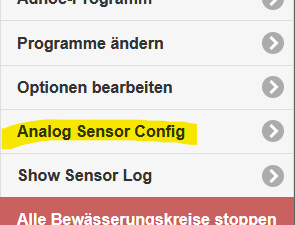Obvykle
Aktivujte konfiguraci analogového snímače
1. Aktivujte uživatelské rozhraní
Požadavek je Firmware verze 2.3.0(x) s rozšířením Analog Sensor API.
takže vy OpenSprinkler lze použít konfiguraci analogového snímače, je nutné upravit konfiguraci uživatelského rozhraní.
Upozornění: Pro upravený firmware neexistuje žádná podpora výrobce (z USA), pouze přes německý stránka podpory!
a) OpenSprinkler 3.2:
- Zjistěte si ip svého OpenSprinklers stisknutím B1
- Otevřete webový prohlížeč a přejděte na konfigurační stránku SU OpenSprinklers:
http://<ip-adresse>/su
ve kterém IP adresa z 1. je.
b) OSPi
- Otevřete webový prohlížeč a přejděte na konfigurační stránku SU OSPi
http://<ip-adresse>:8080/su
SU stránka:
- Na stránce SU jsou dvě vstupní pole.
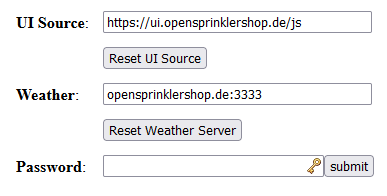
- Do pole Zdroj uživatelského rozhraní zadejte „https://ui.opensprinklershop.de/js“, zadejte své heslo („opendoor“ při dodání) a potvrďte „submit“.
Je to nutné, protože „oficiální“ verze tato rozšíření nepodporuje.
Ve skutečnosti je tomu tak, že OpenSprinkler Nemá vestavěné žádné GUI (Graphical User Interface) - pouze API. GUI se dynamicky načítá přes Javascript přes tuto stránku. - Začněte svůj OpenSprinkler Nový. Nyní v části „Možnosti“ by mělo být nastavení „Konfigurace analogového snímače“:

- Android/IOS APP:
– Android: Vyhledejte v Obchodě Play „OpenSprinklerASB“.
– IOS: Vyhledejte v App Store „OpenSprinklerASB.
Poznámka: V současné době integrujeme rozhraní Analog Sensor API do standardu OpenSprinkler aplikace!
2. Nastavení

Obrázek výše ukazuje příklad konfigurace s jedním snímačem SMT100 a dvěma snímači SMT50 a také skupinovou konfiguraci.
Oblast je rozdělena do tří částí: senzor, programové úpravy a log
3. Senzory
Pomocí „Add Sensor“ můžete přidat nový senzor, pomocí „Edit“ můžete upravit a změnit existující senzor a pomocí Delete můžete senzor odstranit.
Stiskněte „Přidat senzor“ a zadejte parametry:

"Číslo senzoru": Každý senzor potřebuje pro správu jedinečné číslo.
"Typ": Vyberte typ snímače. Další typy budou pravděpodobně následovat a do seznamu přibudou:
- Truebner SMT100 RS485 Modbus RTU přes TCP: Připojte SMT100 přes síť. K tomu potřebujete převodník TCP na RS485 Modbus. Senzor podporuje dvě funkce: vlhkost půdy (režim vlhkosti) nebo teplotu (režim teploty).
Zadejte IP adresu a port pro převodník RS485, ID je Modbus ID senzoru. - OpenSprinkler analogová rozšiřující deska: 4 varianty pro převod vstupních dat:
– „voltage mode 0..4V“: Žádná konverze vstupních proměnných, napětí se používá přímo
– „0..3.3V až 0.100%“ rozsah napětí 0 až 3.3V je převeden na 0% až 100%
– „Vlhkostní režim SMT50“: Rozsah napětí je nastaven pro Truebner SMT50 převeden - režim půdní vlhkosti
– „Teplotní režim SMT50“: Rozsah napětí je nastaven pro Truebner SMT50 převeden - teplotní režim - "Dálkový senzor dálkového ovládání." opensprinkler”: Senzor jiného OpenSprinklers v síti. Zadejte IP+Port pro adresu dálkového ovládání OpenSprinkler A. Vzdálený OpenSprinkler musí mít stejné heslo jako toto OpenSprinkler. ID je číslo dálkového senzoru
- „Skupina senzorů“: Definuje skupinu, která funguje jako virtuální senzor, který může kombinovat několik senzorů. Shrnutí se provádí přes
– min: Nejmenší hodnota ze všech senzorů ve skupině
– max: Nejvyšší hodnota ze všech senzorů ve skupině
– avg: průměrná hodnota všech senzorů ve skupině
– sum: součet všech hodnot senzorů skupiny
"Skupina": Přiřazení senzoru skupině. Zde zadejte číslo skupinového senzoru (není povinné pole, můžete jej také nakonfigurovat později)
"Příjmení": Název senzoru
„IP adresa“ a „Port“: U síťových zařízení adresa TCP/IP a port
"ID": Specifická identifikace senzoru, viz „Typ“. U "Analogové senzorové desky" se jedná o připojení, tj. ID=0 pro připojení č. 9, ID=1 pro připojení č. 10 atd.
"Interval (y) čtení": Vzdálenost snímání dat senzoru v sekundách (doporučeno 300 s)
„Senzor povolen“: Aby bylo možné snímač číst, musí být aktivní
„Povolit protokolování dat“: Uložte zaznamenaná data do protokolu snímače
"Zobrazit na hlavní stránce": Zobrazuje data senzoru na domovské stránce
Senzor se uloží pomocí „Uložit“.
4. „programové úpravy“ – programové úpravy
Zde můžete přiřadit senzory k programům.
"Úprava" znamená, že hodnoty čidla ovlivňují dobu běhu programu, například ovládání počasí zde může být zobrazeno jako % hodnota, program může běžet déle nebo kratší dobu.

Adaptaci programu lze vždy přiřadit pouze jednomu senzoru. Pokud chcete k programu přiřadit několik senzorů, vytvořte skupinu senzorů a použijte ji pro nastavení. Alternativně můžete také definovat několik úprav programu a přiřadit je ke stejnému programu, ale pak se úpravy programu násobí (např. úprava A: 90 %, úprava B 110 %, pak efektivní úprava je 0,9 x 1,1 = 0,99 odpovídající 99 % ).
"Číslo úpravy": Jedinečné číslo pro přizpůsobení.
"Typ": Typ definuje, jak se data senzoru převádějí pro programové nastavení:
– „No Adjustment“: Neexistuje žádné nastavení, např. pro dočasné vypnutí
– „Linear Scaling“: Nastavení je zcela lineární: „Min and Max Sensor Value“ definují rozsah nejmenší a největší hodnoty senzoru, např. 30 % a 60 %. „Faktor 1 a 2“ definují korekční faktory, kde 1 znamená 100 %. Pokud například chcete hodnotu úpravy 0 % pro minimální hodnotu senzoru 200, zadejte 1 do pole „Factor 2“. Ve „Factor 2“ odpovídající hodnota pro Max. hodnotu senzoru
– „Digital under min“: Pokud hodnota senzoru klesne pod minimální hodnotu senzoru, použije se faktor 2, jinak faktor 1
– „Digital over max“: Pokud hodnota senzoru stoupne nad maximální hodnotu senzoru, platí faktor 2, jinak faktor 1
"Senzor": Vyberte senzor pro data senzoru
„Faktor 1/2“ a „Min/Max hodnota senzoru“: Hodnoty úprav viz Typ
5. Log
Pomocí „Vymazat protokol“ můžete vymazat všechna data protokolu. Stáhněte si protokol pomocí „Download Log“.
Pomocí funkce API můžete také načíst data přímo ve formátu JSON, filtrovat je a poté je smazat.
Popis funkcí API je aktuálně k dispozici k dispozici zde.
„Zobrazit protokol“ zobrazuje posledních 24 hodin:

nastavení senzorů
1. Typy zařízení
Současný software může používat 4 typy senzorů:
- digitální senzory přes konektory SEN1/SEN2 (klasické senzorové vstupy)
- analogové senzory přes A2D na digitální senzory (spínací limit simuluje digitální senzor)
- analogové senzory přes to nová analogová senzorová deska (přímé připojení ke vstupu senzoru)
- analogové senzory přes TCP/IP RS485 Modbus převodník (Truebner Verze SMT100 RS485 Modbus)
U prvních 3 variant není nutná žádná externí konfigurace, vše lze provést přímo v OpenSprinkleraplikaci, která se má nastavit.
2. Analogové snímače přes TCP/IP RS485 Modbus převodník
Aby bylo možné integrovat senzor RS485 Modbus, musí být převodník RS485 Modbus přístupný prostřednictvím své IP adresy ve stejné síti.
Najdete zde podrobné informace o RS485 a Modbus to.
Příklad konfigurace na základě USR-W610 a Truebner SMT100 RS485 Modbus naleznete zde.
Pro DIN lištu se doporučuje „Waveshare RS485 to RJ45 Ethernet Converter Module“. Info zde.